CAD是一种专业的制图软件,这里所说的CAD就是一款用于建筑、机械等产品构造以及电子产品结构设计的软件。在CAD使用中,有直接计算面积和周长的功能,不管图形规则还是不规则,但是CAD怎么计算局部填充面积?本次就来给大家分享详细的教程,赶快学起来吧!
方法/步骤
第1步
首先打开CAD软件,然后选择填充如图中的任意一块
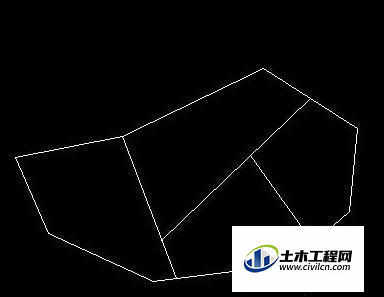
第2步
快捷键h,然后会出现对话框,其中1和2是常见的填充方法,直接填充即可
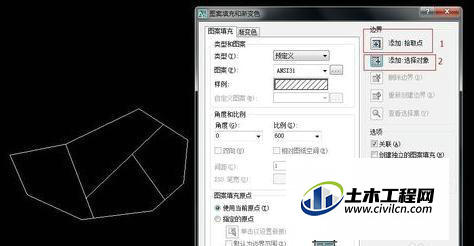
第3步
如图所示为填充效果

第4步
如果上面的方法填充效果不好,那么可以使用下面这个方面快捷键bo,弹出对话框,点击拾取点

第5步
用十字光标点击需要填充的空间,然后点击空格键,就会出现一个封闭的框

第6步
采用如图所示的填充方法,就可以完成填充
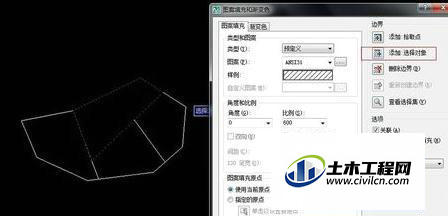
第7步
快捷键同时ctri和1,弹出对话框,点击封闭曲线,或者填充的图案,即可得到面积
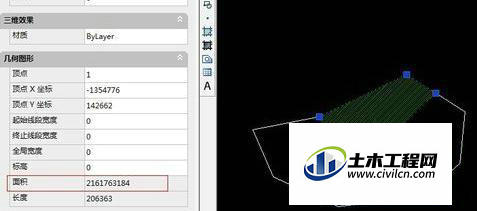
温馨提示:
以上就是关于“如何使用CAD计算填充面积?”的方法,还不太熟悉的朋友多多练习,关注我们,帮你解决更多难题!
